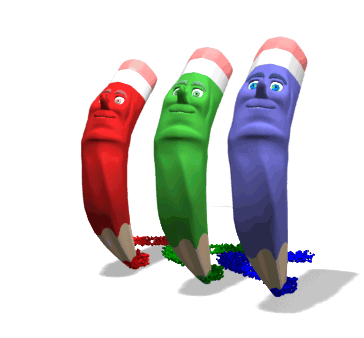INFO – SKILLS Concurs interşcolar de informatică aplicată ediția a IV-a
Tip – PROIECT JUDEŢEAN
Perioada - 1.03.2014
– 28.03.2014
REGULAMENT DE ORGANIZARE
SECŢIUNI
I.
Secţiunea
“Start PC”
I.1. Test
teoretic
Condiţii de participare - se pot înscrie la această probă elevii claselor VII – VIII
Desfăşurarea probei
Se vor organiza echipe de câte 3 - 4
elevi, formate prin tragere la sorţi. Fiecare echipă va
răspunde la întrebări tip grilă din: structura şi funcţionarea sistemelor de
calcul, internet şi poştă electronică, reguli de ergonomie. Timpul de desfăşurare va fi de 45 minute.
Criterii de evaluare /
jurizare
Echipa câştigătoare va fi cea care va primi punctaj maxim. În caz de
egalitate se va organiza o probă baraj constând în întrebări suplimentare de 15
minute.
I.2. Proiect
- online
Condiţii de participare - Se pot înscrie la această probă elevii
claselor VII - XI.
Desfăşurarea probei
Realizarea unui produs multimedia cu
tema “Viitorul în IT”.
Proiectul poate fi realizat
individual sau în echipe de maxim 2 elevi.
Proiectul va fi trimis pe email la coordonatorul de proiect
în perioada 1- 20.03.2014 de către profesorul îndrumător.
Proiectul trebuie să fie realizat în formatele
- PowerPoint (ppt, pptx):- Prezentări Power Point;
-
Animaţie: Flash (swf);
- Video: mov, avi, divx,
wmv, mpeg, mp4.
Mărimea
fişierului nu trebuie să depăşească 15 MB, durata de 2 minute şi
va fi denumit cu numele elevilor din echipa participantă.
Proiectul nu trebuie să conţină materiale aflate sub
incidenţa drepturilor de autor - copyright. În cazul folosirii unor materiale aflate
sub copyright, trebuie să existe şi să se poată pune la dispoziţia juriului
acordul autorului.
Criterii de evaluare
/ jurizare
Echipa câştigătoare va fi cea care va primi punctaj maxim.
Vor
fi validate pentru a intra în concurs numai proiectele care îndeplinesc
cerinţele tehnice.
Juriul va avea în vedere la evaluarea lucrărilor următoarele
criterii:
- încadrarea în tema
propusă;
- originalitatea
proiectului;
- continuitatea în idei, claritate,
coerenta, logica, corectitudine în exprimare;
-
utilizarea adecvată şi echilibrată a efectelor;
-
complexitatea tehnică a realizării proiectului.
II.
Secţiunea
„Artă digitală”
II.1. Test practic
Condiţii de participare - se pot înscrie la această probă elevii claselor VII - VIII.
Desfăşurarea probei
Se vor organiza echipe
de câte 2 elevi care vor elabora un afiș cu tema “Universul copilăriei”.
Echipele vor avea la
dispoziţie aplicaţia Gimp şi o bază de materiale pe care o vor folosi exclusiv
pentru realizarea afișului. Produsele vor fi realizate la dimensiunea A5 (
14,8*21cm). Timpul de lucru va fi de 45 minute.
II.2. Proiect
- online
Condiţii de participare - se pot înscrie la această probă elevii claselor VII - XI.
Desfăşurarea probei
Realizarea unei imagini cu tema “Prieten real – Prieten virtual”.
Proiectul poate fi realizat individual sau în echipe de
maxim 2 elevi.
Proiectul va fi trimis pe email la coordonatorul de proiect
în perioada 1- 20.03.2014 de către profesorul îndrumător.
Proiectul trebuie să fie trimis în formatul jpg și poate fi
realizat în orice editor grafic.
Mărimea fişierului nu trebuie să depăşească 25 MB cu
o dimensiune a imaginii A4 (21*29,7cm) şi va fi denumit cu numele elevilor din
echipa participantă..
Proiectul nu trebuie să conţină materiale aflate sub
incidenţa drepturilor de autor - copyright. În cazul folosirii unor materiale aflate
sub copyright, trebuie să existe şi să se poată pune la dispoziţia juriului
acordul autorului.
Criterii de evaluare
/ jurizare
Echipa câştigătoare va fi cea care va primi punctaj maxim.
Juriul
va avea în vedere la evaluarea lucrărilor următoarele criterii:
- încadrarea în tema propusă;
- utilizarea adecvată şi echilibrată a efectelor;
- cromatica;
- aşezarea în pagină;
- originalitatea
şi impresia artistică.
Notă: Un elev poate participa la o singură probă din cele 4 probe .
PROGRAM
1-20.03.2014
– Înscrierea la toate probele şi
trimiterea proiectelor pentru etapa online
21.-27.03.2014 – Evaluarea proiectelor trimise
online
28.03.2014 –
Desfăşurarea
probele teoretice şi practice
– Dezbatere – profesori, membri parteneri ASII,
elevi
–
Premierea rezultatelor